No hace falta decir que debe conectar su disco duro externo a una computadora para acceder a los archivos que contiene. Pero en el caso de Mac, hay momentos en que los discos duros no se montan en el sistema, lo que deja a los usuarios con una unidad que no responde y archivos inaccesibles.
Por lo general, cuando conecta una unidad externa en una Mac , se monta automáticamente en el sistema. Pero cuando no es así, generalmente se debe a configuraciones de preferencias inadecuadas o datos SMC dañados.
Sin embargo, puede forzar el montaje de la unidad externa mediante diferentes métodos, todos los cuales se enumeran a continuación.
¿Por qué no se monta mi disco duro externo?
Teniendo en cuenta todas las causas mencionadas anteriormente, estas son todas las razones por las que su unidad externa no se monta en su Mac: Mal funcionamiento del hardware Preferencias inadecuadas Problemas en la unidad de disco Datos SMC corruptos Formato de unidad inadecuado Sistema operativo desactualizado
El disco duro externo no se monta en Mac ? He aquí cómo solucionarlo
Hay algunos pasos diferentes que puede seguir para solucionar el problema de su disco duro externo que se comporta mal. Le recomendamos que siga cada uno de estos pasos de arriba a abajo hasta que uno de ellos solucione su problema.
Asegúrese de que no haya fallas en el hardware
Lo primero que puede hacer cuando su disco externo no se está montando en una Mac es para asegurarse de que no haya fallas en el hardware. Estos incluyen un puerto Mac posiblemente dañado, así como cables de disco duro dañados.
Para esto, puede intentar conectar el disco duro a otra computadora y ver cómo responde. Además, puede conectar otros periféricos externos a ese puerto en particular en su Mac para asegurarse de que no haya ningún problema con ninguna pieza de hardware.
Reiniciar y volver a conectar
Reiniciar y volver a conectar su unidad externa podría ser la única solución que necesitarás. Esto se debe a que al reiniciar su sistema se inicia una nueva sesión de usuario, descartando cualquier error/problema que pudiera haber estado presente en la sesión anterior.
Además, le recomendamos que también fuerce el cierre del Finder. Esto reiniciará el explorador de archivos y podría ayudar a su sistema a montar el disco duro. Por lo tanto, este es el flujo de trabajo exacto que podría seguir:
Desconecte su unidad externa. Reinicie su computadora. Abra Finder. bar.Luego, Forzar salida del buscador.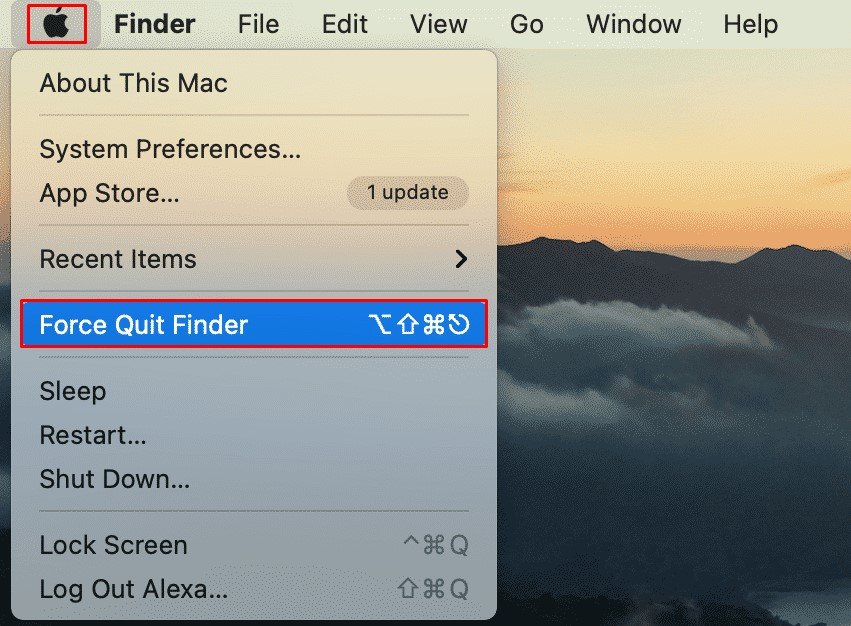 Vuelva a conectar su unidad externa.
Vuelva a conectar su unidad externa.
Comprueba la configuración de tu Finder
Las preferencias de Finder de una Mac suelen pasar desapercibidas. Aquí, puede ver y modificar un montón de configuraciones de accesibilidad del sistema, una de las cuales es la opción para habilitar discos externos.
Cuando habilita discos externos, su sistema tiene la opción de montar el disco automáticamente y también le permitirá acceder a la unidad directamente desde la pantalla del escritorio.
Abra Finder. En la barra de menú, vaya a Finder> Preferencias. Haga clic en General.Habilite Discos externos.
 Ahora, vaya a la pestaña Barra lateral y habilite Discos externos aquí también.
Ahora, vaya a la pestaña Barra lateral y habilite Discos externos aquí también.
Monte su disco usando la Utilidad de disco
La Utilidad de disco es una herramienta esencial de macOS para rastrear, modificar y mejorar la salud de su disco. Por lo tanto, esta herramienta también le ofrece la opción de montar a la fuerza su unidad externa en su computadora.
Se puede acceder a la Utilidad de disco desde Spotlight, y así es como:
Conecte la unidad. Presione Comando + Espacio para que aparezca Spotlight. Escriba y vaya a Utilidad de disco. En la barra lateral, seleccione su disco duro externo. Haga clic en Montar.

Primeros auxilios para su unidad externa
Para descartar cualquier posibilidad de problemas internos del disco duro, puede ejecutar una prueba de Primeros Auxilios. Como sugiere el nombre, la herramienta de Primeros Auxilios tiene como objetivo restaurar la salud de su disco escaneando y solucionando cualquier problema que pueda estar presente actualmente en su disco externo.
También se accede a Primeros Auxilios a través de la herramienta Utilidad de Disco, y así es como ejecuta esta prueba:
Conecte la unidad externa. Presione Comando + Espacio para que aparezca Spotlight. Escriba y vaya a Utilidad de Discos.Desde la barra lateral, seleccione su disco duro externo. Haga clic en Primeros auxilios.
 Luego, Ejecute Primeros Auxilios.
Luego, Ejecute Primeros Auxilios.
Restablecer SMC
El SMC es responsable de asegurarse de que todos los componentes de hardware de su Mac funcionen a su máxima capacidad. Por lo tanto, cada vez que su disco externo muestre problemas no deseados, puede restablecer el SMC para solucionar el problema.
Sin embargo, la forma exacta de restablecer el SMC en su sistema puede diferir según las características de su sistema. Entonces,
En Mac con chips T2
Apaga. Desenchufa el disco duro externo y el cable de alimentación. Mantén presionados botón de control izquierdo + botón de opción izquierdo + tecla Mayús derecha durante 7-10 segundos. Ahora, sin dejar los botones anteriores, mantén presionado Encendido durante 10 segundos.
 Encienda su computadora. Vuelva a conectar la unidad externa.
Encienda su computadora. Vuelva a conectar la unidad externa.
Para Mac con chips M1
Apaga. Desenchufa el disco duro externo y el cable de alimentación. Si usas una Macbook, cierra la tapa durante 30 segundos. Pero, si está utilizando un iMac, déjelo apagado durante 30 segundos. Encienda su computadora. Vuelva a conectar la unidad externa.
En Mac sin chips T2/M1
Apaga. Desenchufa el disco duro externo y el cable de alimentación. Mantén pulsados botón de control izquierdo + botón de opción izquierdo + tecla Mayús izquierda + botón de encendido durante 10 segundos.
 Encienda su computadora. Vuelva a conectar la unidad externa.
Encienda su computadora. Vuelva a conectar la unidad externa.
En Mac con batería extraíble
Apague su Mac.Desconecte su disco duro externo y el cable de alimentación.Retire la batería del panel posterior.
 Mantenga Encendido durante 5 segundos. Vuelva a conectar la batería. Encienda su computadora. Vuelva a conectar la unidad externa.
Mantenga Encendido durante 5 segundos. Vuelva a conectar la batería. Encienda su computadora. Vuelva a conectar la unidad externa.
Borrar la unidad externa
Al borrar la unidad externa, se eliminarán todos los archivos y carpetas que contenga. Sin embargo, al hacerlo se borrará la unidad con un formato de archivo adecuado para su computadora Mac.
Si suele utilizar varios sistemas operativos, es posible que haya configurado la unidad externa para que funcione con un sistema de archivos que no admite macOS. En este caso, lo único que puede hacer es borrar todo el disco y configurar el formato correcto para que funcione.
Los sistemas de archivos populares, como el sistema de archivos NTFS y también el ext3, son no es compatible con macOS. Por lo tanto, le recomendamos que establezca el formato de archivo en APFS, exFAT, MS-DOS o Mac OS Extended.
Conecte la unidad. Presione Comando + Espacio para que aparezca Spotlight.Escriba y ve a Utilidad de Discos. En la barra lateral, selecciona tu disco duro externo. Haz clic en Borrar.
 Establezca un Nombre para reconocer su disco duro externo. Elija un Formato para su unidad. Luego, Borrar el disco.
Establezca un Nombre para reconocer su disco duro externo. Elija un Formato para su unidad. Luego, Borrar el disco.
Actualizar macOS
Las nuevas actualizaciones del sistema operativo generalmente se incorporan con parches de compatibilidad y nuevas funciones de seguridad. Por lo tanto, si tiene un par de actualizaciones de Mac acumuladas, le recomendamos que instale todas esas actualizaciones lo antes posible. No solo solucionará los problemas de compatibilidad de su disco duro externo, sino que también notará que su computadora comienza a funcionar mejor en general.
Abra Finder. Desde la barra de menú, vaya a Apple > Acerca de esta Mac. Haga clic en Actualización de software. Espere hasta que el sistema busque nuevas instalaciones de SO. Cuando muestre una lista de actualizaciones, haga clic en Actualizar ahora. >para actualizar su sistema.
